BLOG ブログ
エークラウドメンバーによるローテーションブログ
2018.08.08
インスタ映えするオリジナルフィルターを作ろう
最近ではインスタ映えがそこらじゅうに転がっている状態なので、写真を撮って普通のフィルターをかけてアップしても興味を持たれません。
そこでphotoshopのカラールックアップを使って、ちょっと目立つオリジナルのインスタ映えフィルターを作ってみましょう。
前回のブログの続きです。
・カラールックアップとは
簡単に説明すると画像にフィルターをかけてちょっといい雰囲気にしてくれるレイヤーです。インスタによくあるやつです。
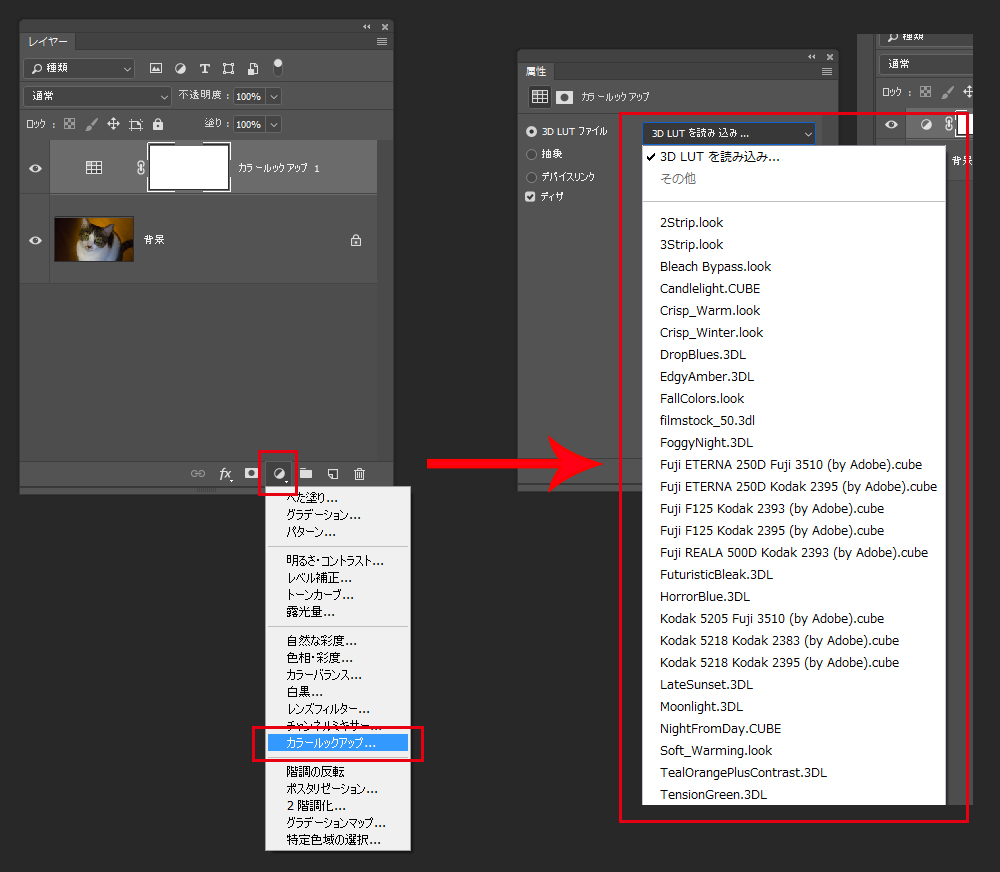
適当に撮った我が家の猫(名前:幸子、愛称:さっちゃん、メス3歳)の写真も、カラールックアップを使えば簡単にそれっぽい雰囲気の写真にすることが出来ます。
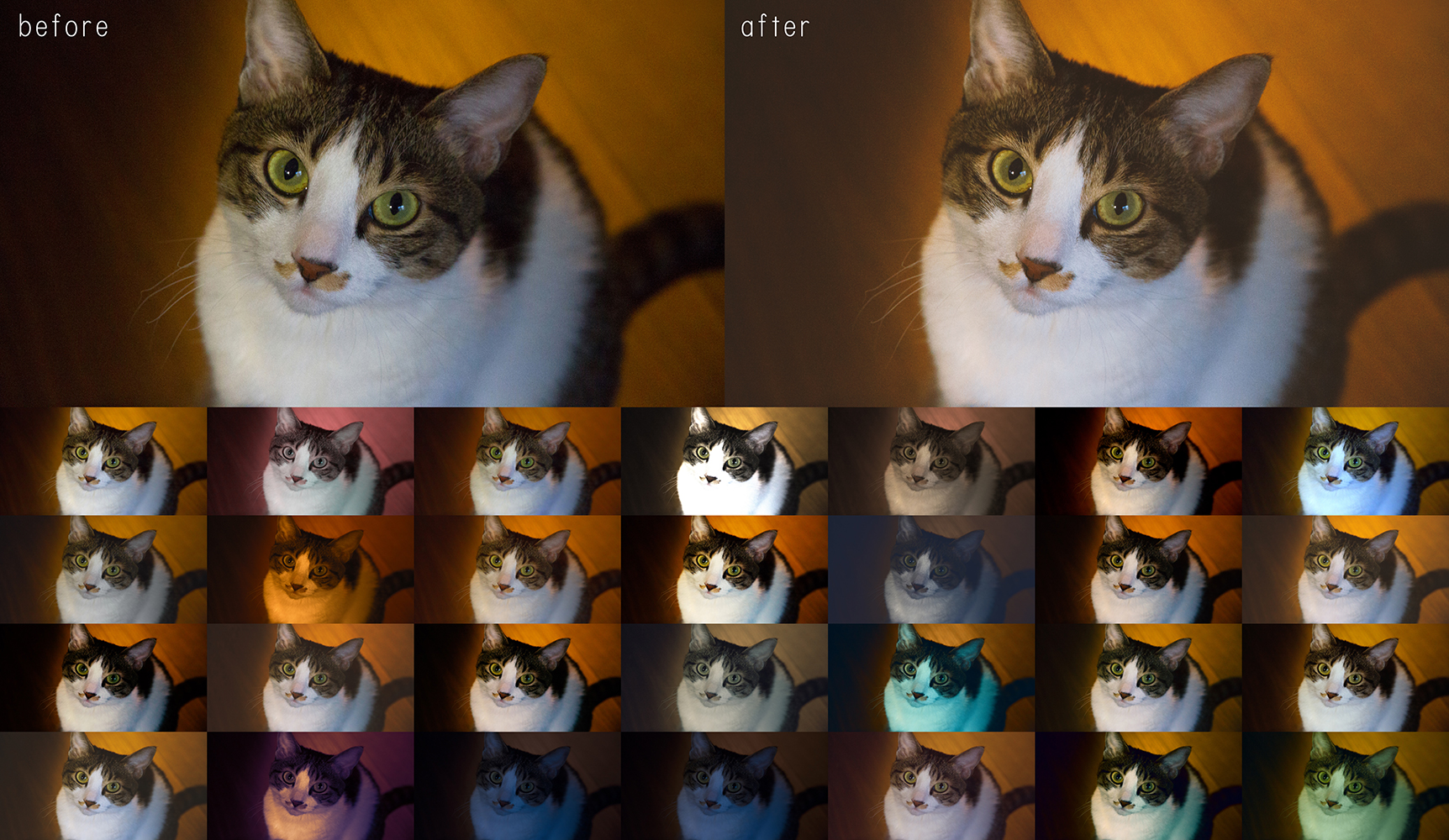
photoshopには元から沢山プリセットが入っていますが、デフォルトのままだと到底目立つことは出来ませんので今回はオリジナルのフィルターを作ってみましょう。
作り方はいたって簡単です。
1、まずは調整レイヤーを使って自分の好きなように色をつけます。
最近プレデターを見たので、今回は試しにプレデターに狙われているようなサーモグラフィー的なフィルターを作ってみます。
↓画像はこちらのサイトのを使用しています。
https://pixabay.com/en/human-faces-man-women-eyes-head-740259/
↓ちなみにpixabayにある画像を探すときはこちらがおススメです。
https://picsbuffet.com/pixabay/
適当に画像を用意して適当に色をつけます。何事も適当が大切です。
プレデターを完全に再現は出来てませんが、なんとなくサーモグラフィー的になればOKです。

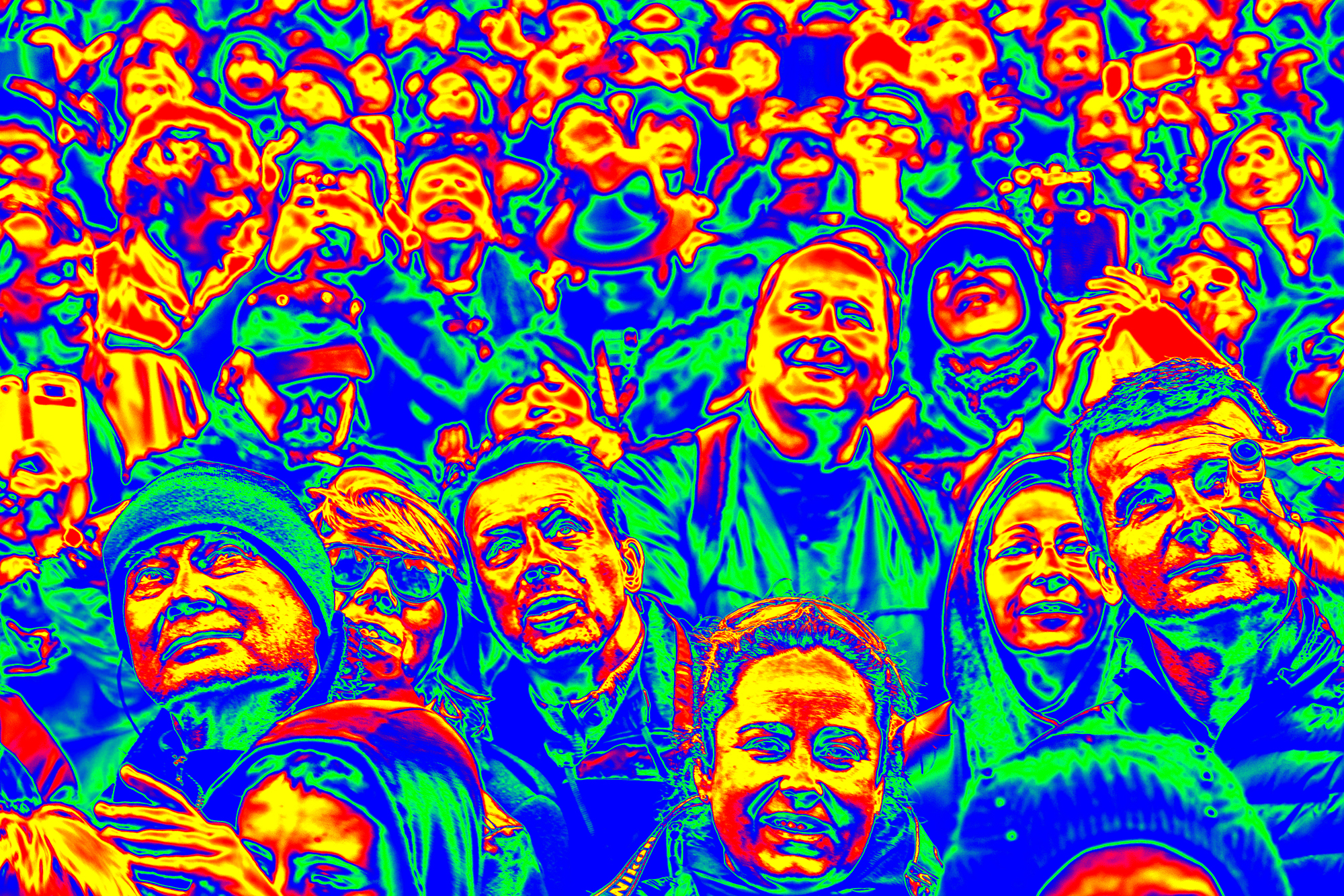
↓色はこんな感じで付けました。調整レイヤーを好きなだけ重ねて色を付けてください。
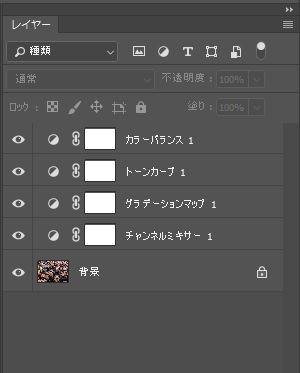
2、作り終わったら、ファイル→書き出し→カラールックアップテーブルを押します。
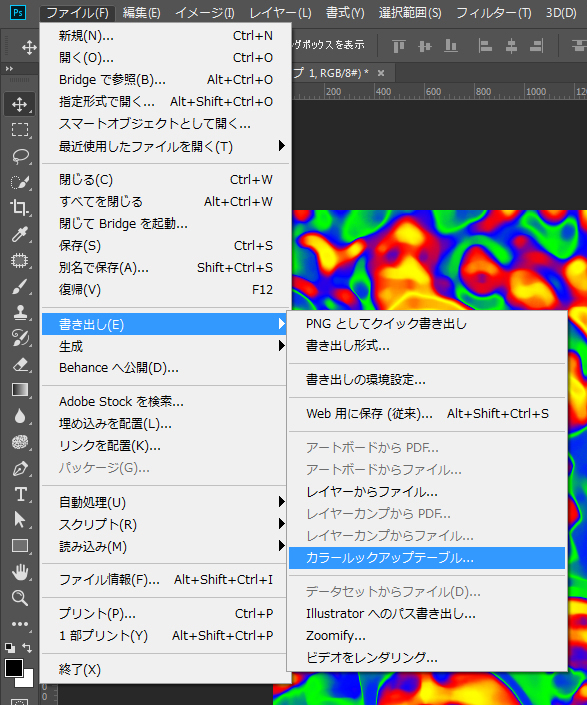
※背景が無い画像は書き出しが出来ませんのでご注意を
3、フォーマットを選択します。
フォーマットによって他のソフトでも使用できるカラールックアップテーブルを書き出すことができます。
今回は適当に1つだけ選択して、OKを押します。
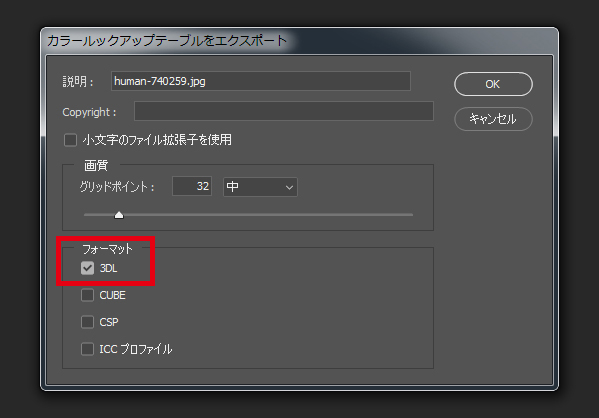
4、ファイル名をつけて、指定の場所に保存しましょう。
保存先(Windows)
C:/Users/<ユーザー名>/AppData/Roaming/Adobe/Adobe Photoshop CC*<バージョン>/Presets/3DLUTs
※「3DLUTs」というフォルダがない場合は自分で新しく作ってその中に保存してください。
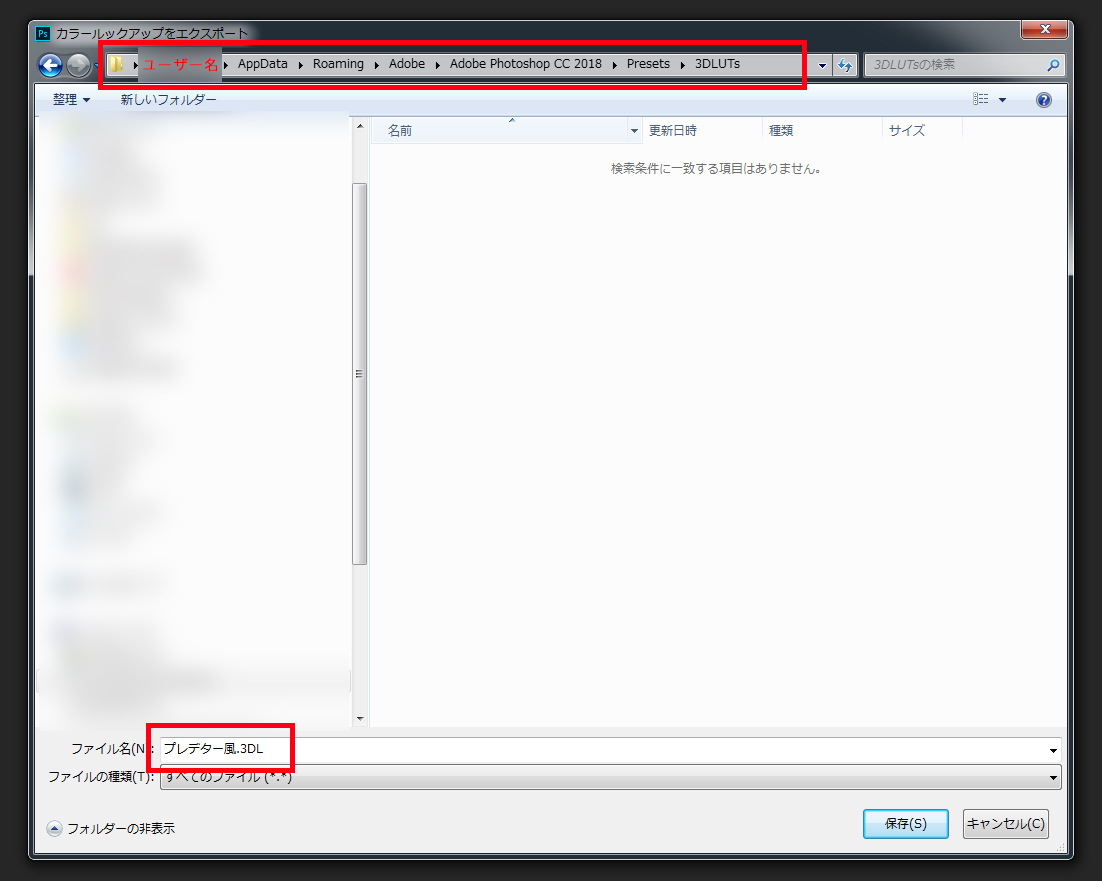
5、photoshopを再起動して完了!
photoshopを再起動すればカラールックアップのリストに先ほど作ったフィルターが反映されているはずです。
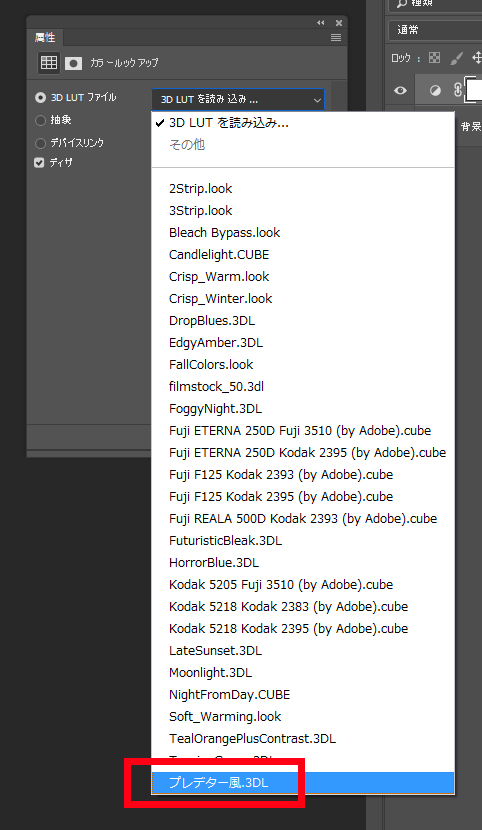
もう一度さっきの画像を開いて、作ったプレデター風カラールックアップレイヤーを適用してみましょう。
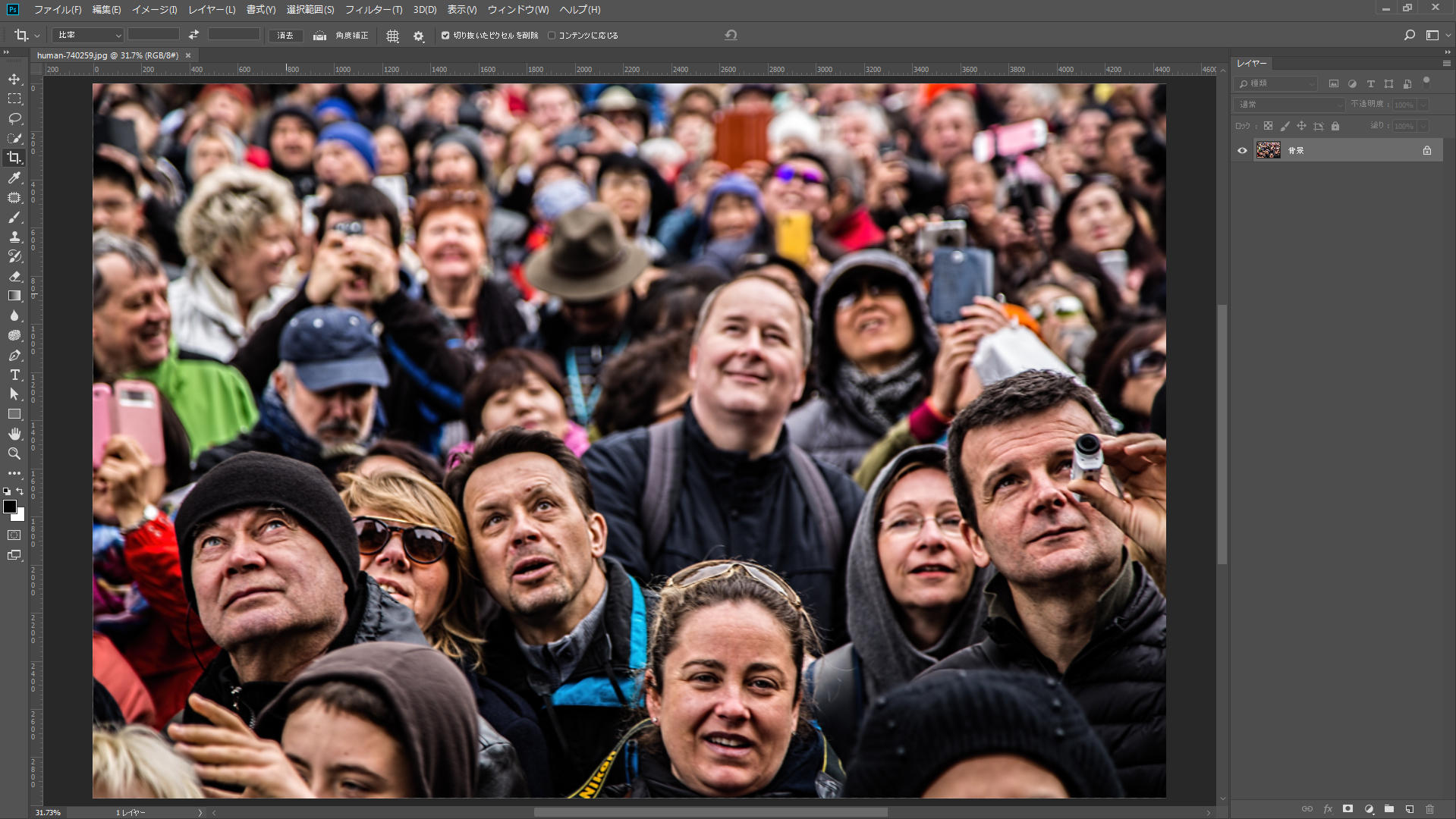
適用すると、先ほど3つの調整レイヤーで作ったカラーが1つのレイヤーで再現されました。
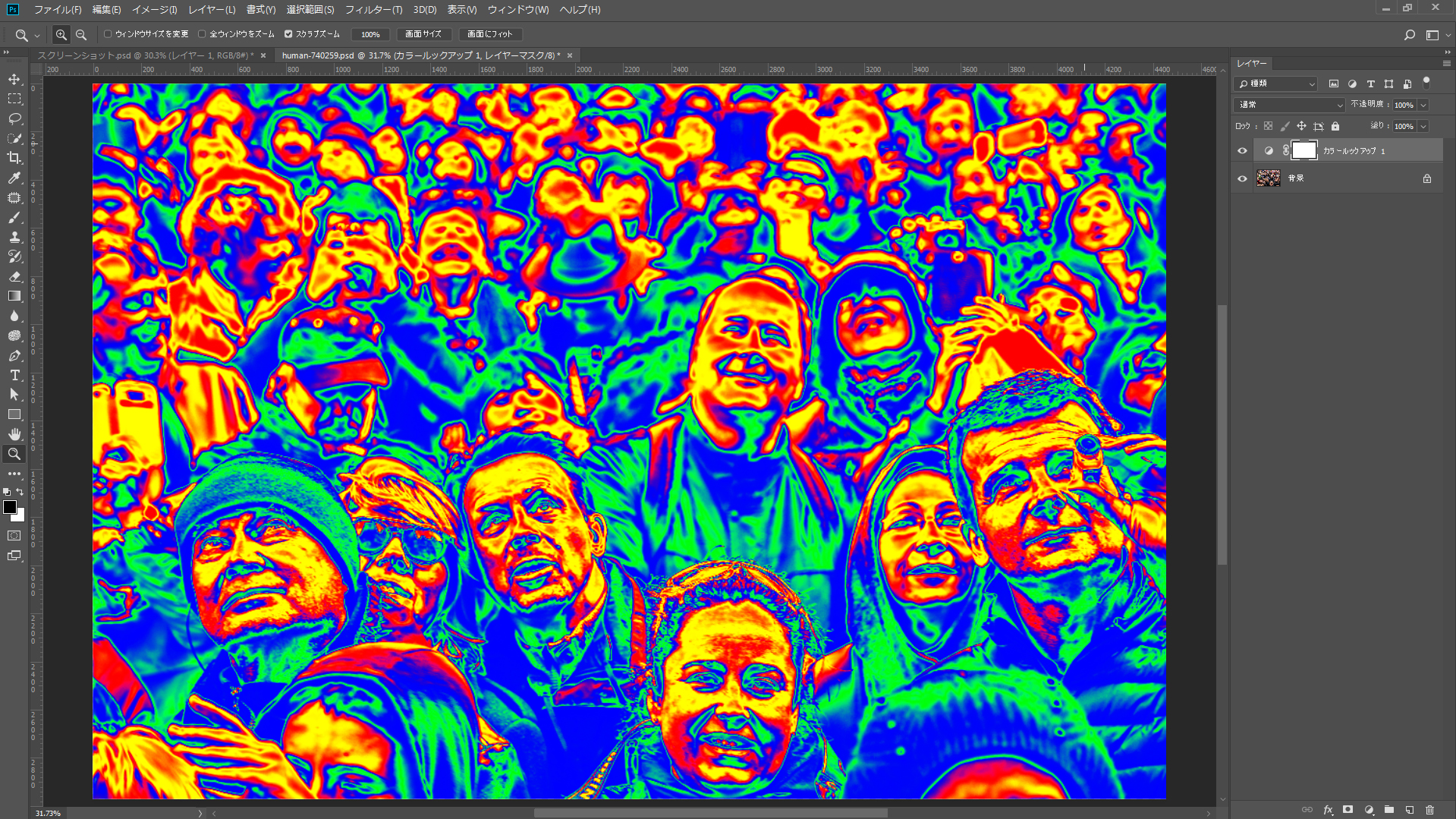
仕上げに画像にぼかしをかけるとさらにプレデターっぽくなります。
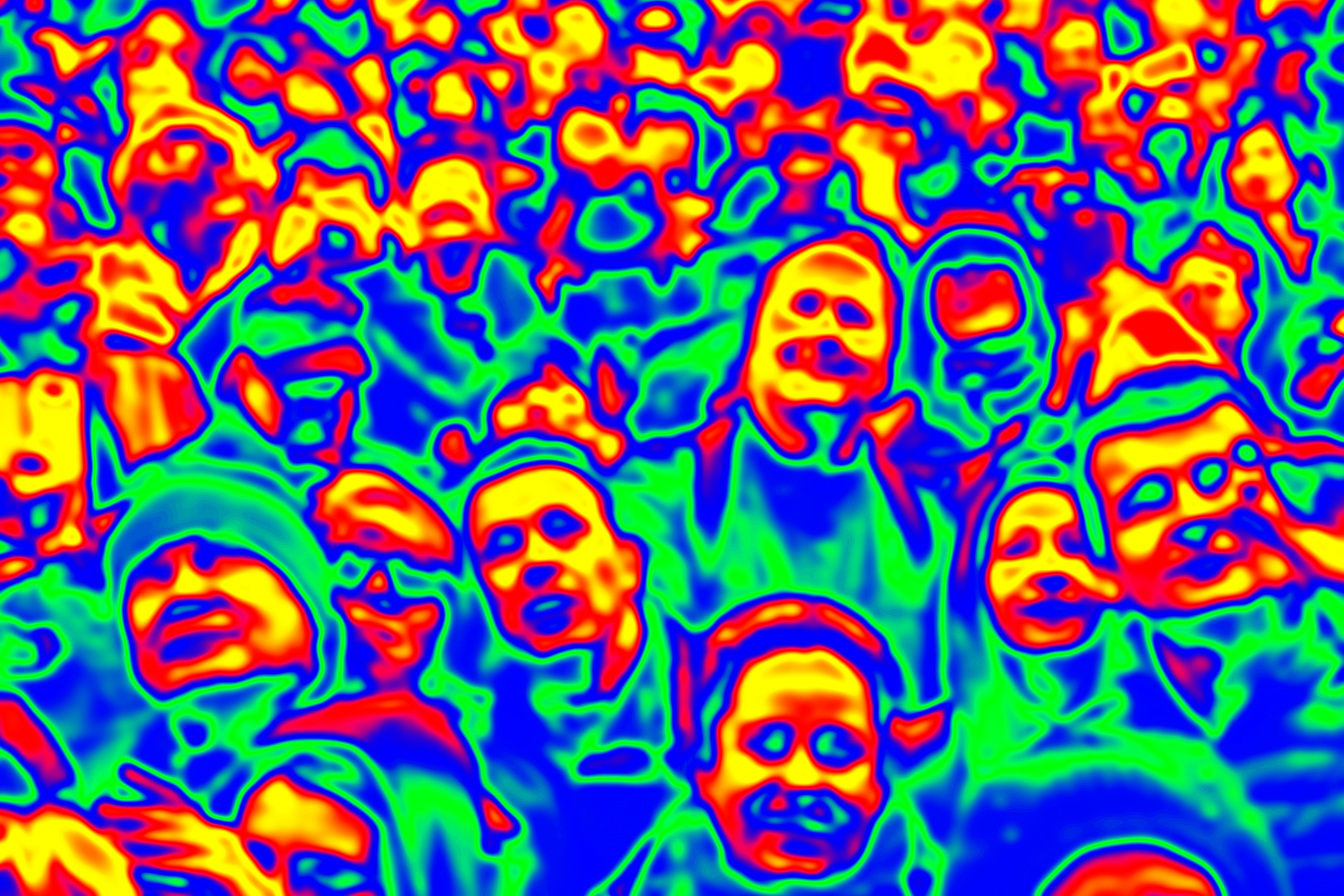
このフィルターを使えばどんな写真でもプレデターに狙われている風の写真にすることが出来ます。
和気あいあいと楽しんでる彼らも、かわいいあの子も、おいしそうなパフェもみんなプレデターに狙われています。
インスタ映え間違いなしです。



このプレデター風のフィルターが活躍する日は恐らく来ないと思いますが
皆さんも自分オリジナルのフィルターを作ってインスタライフを楽しんでください♪
ちなみに僕はインスタに全く興味がありません。
全カテゴリ一覧
WEB制作 [159]
ライフ [677]
エンタメ [237]
エークラウド [31]
メンバー
デザイナー[55]
運営[13]
レタッチャー[27]
営業[12]
ディレクター[13]
プロモーション[13]
ライター[21]
お客様の思い描くビジョンを明確な形に変えていく為に
全力でサポートさせて頂きます。
お問い合わせ・ご相談はこちらまでお気軽にご連絡ください。
- お電話でのお問い合わせ :03-5784-3113
- 受付時間 10:30-18:30(土日祝除く)








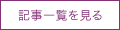

 デザイナー / みのもん
デザイナー / みのもん

 デザイナー / よだれだこ
デザイナー / よだれだこ
 ライター / いまいち
ライター / いまいち
 デザイナー / ひゃく
デザイナー / ひゃく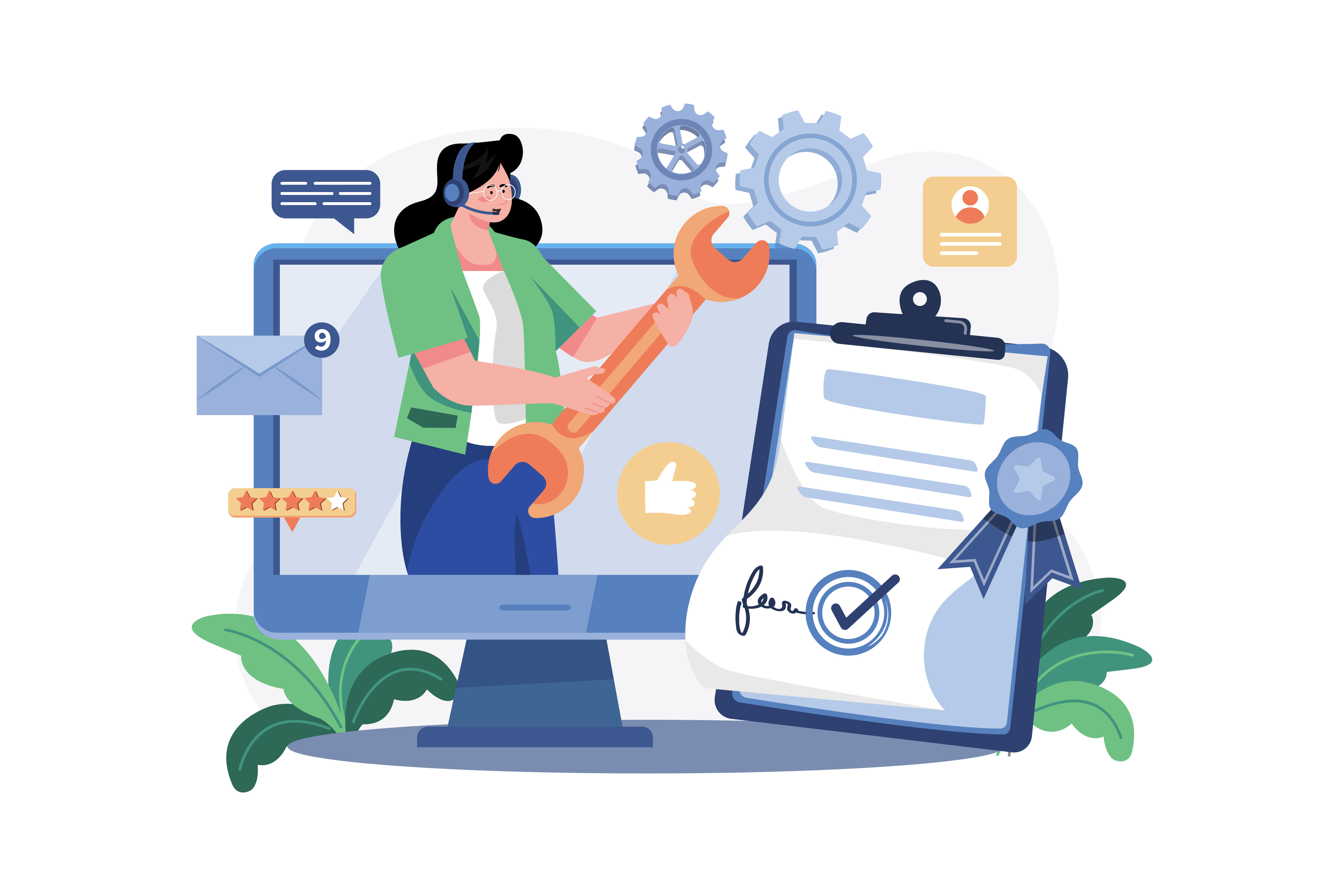
 システム / popuko
システム / popuko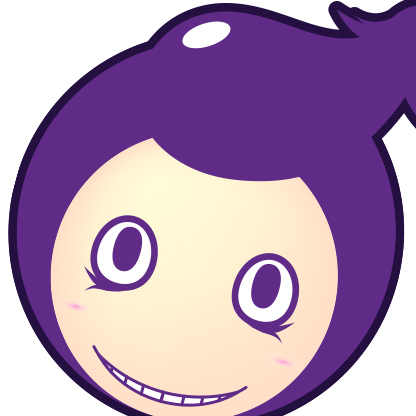 ロキン
ロキン KAGEKI
KAGEKI 窓際主任
窓際主任 あーちゃん
あーちゃん あさ
あさ トゴ
トゴ どめ
どめ まお次郎
まお次郎 よね
よね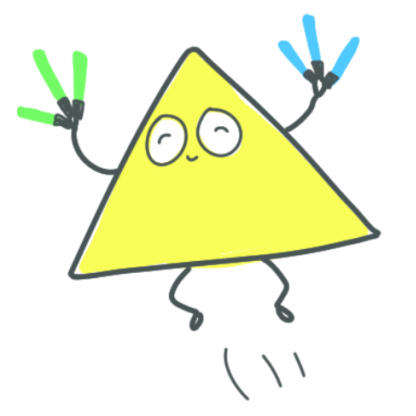 めめんともり
めめんともり サクセス山口
サクセス山口 ピザリンゴ
ピザリンゴ くりすとふぁー
くりすとふぁー ねこまんま
ねこまんま muuran
muuran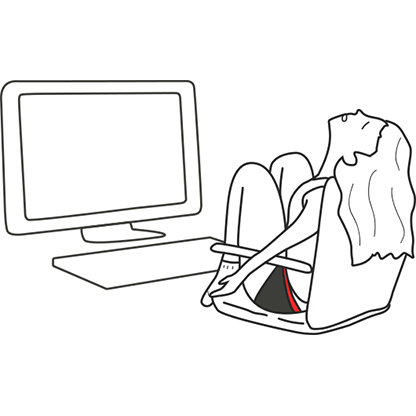 のじ
のじ あちゃみ
あちゃみ パンダ
パンダ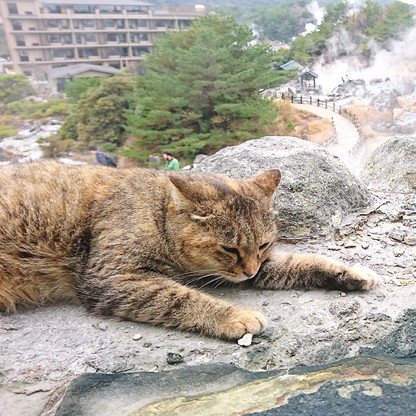 ばしこ
ばしこ ひゃく
ひゃく でらまる
でらまる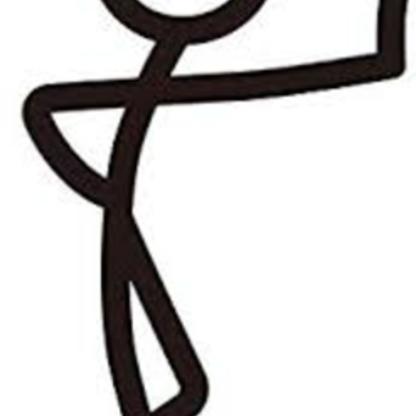 黒い人
黒い人 いちこ
いちこ おしお
おしお ハウス
ハウス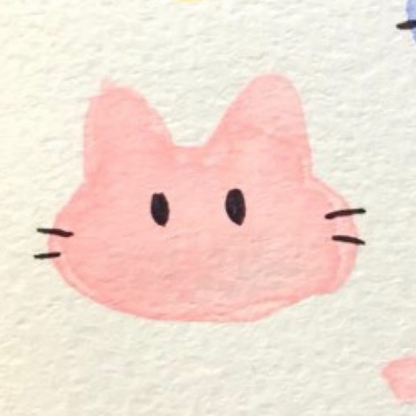 sensen
sensen S@
S@ あおき
あおき カク
カク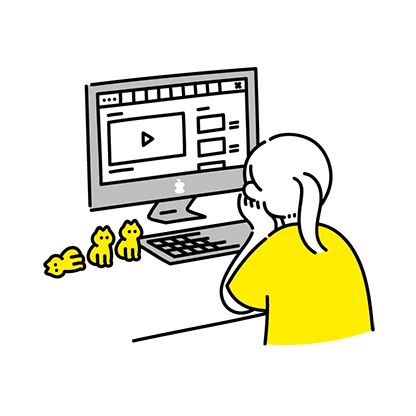 key
key かんきつ
かんきつ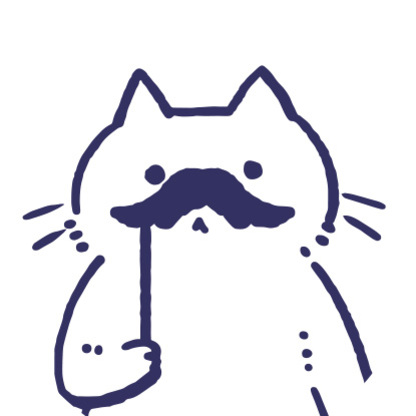 さと
さと D
D すもも
すもも かわ
かわ くまごりら
くまごりら みのもん
みのもん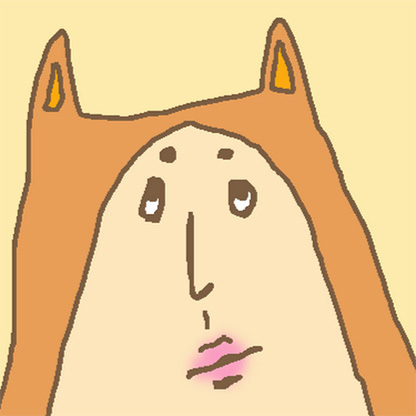 あく美
あく美 げん
げん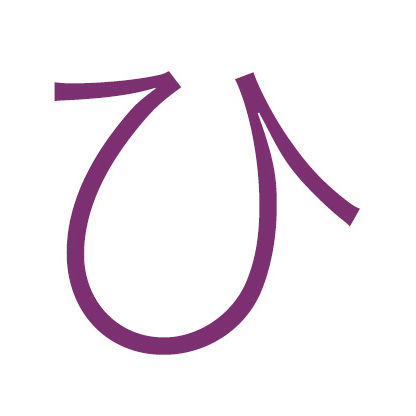 ひき肉
ひき肉 助
助 アダム
アダム 麻婆豆腐
麻婆豆腐 よだれだこ
よだれだこ さーもん
さーもん 緑茶
緑茶 おにぎり
おにぎり Mi
Mi ぴよ
ぴよ こま
こま 青ピ
青ピ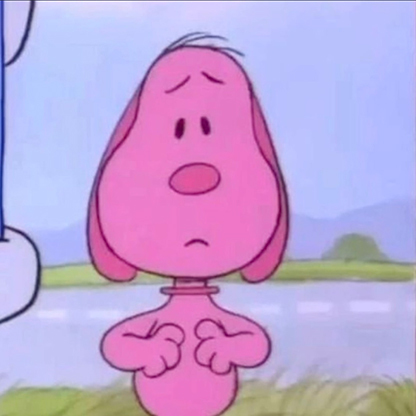 たむさん
たむさん さーもん
さーもん 梅ねり
梅ねり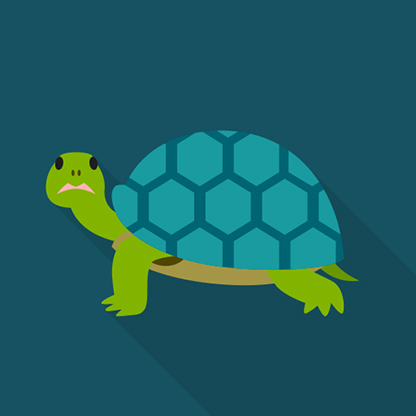 かめ
かめ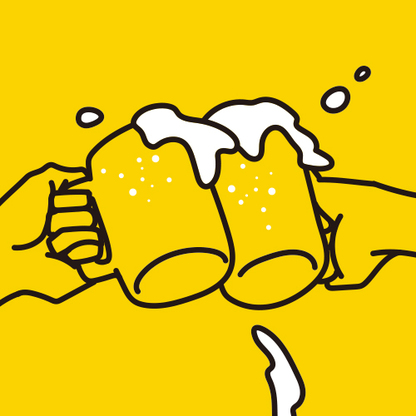 たかし
たかし popuko
popuko くしゃ美
くしゃ美 つむ
つむ かっぱ
かっぱ なっさん
なっさん あっちゃん
あっちゃん ゆき
ゆき みー
みー 髭もじゃ
髭もじゃ べっちゃん
べっちゃん すい
すい えむ
えむ おにぎり
おにぎり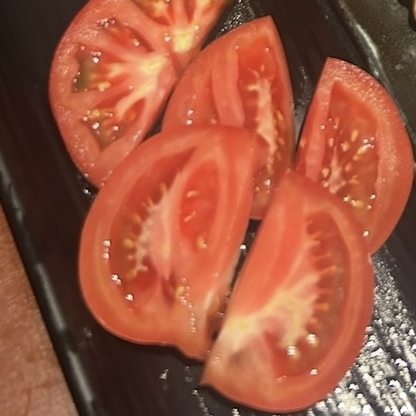 とまと
とまと ナカム
ナカム マル
マル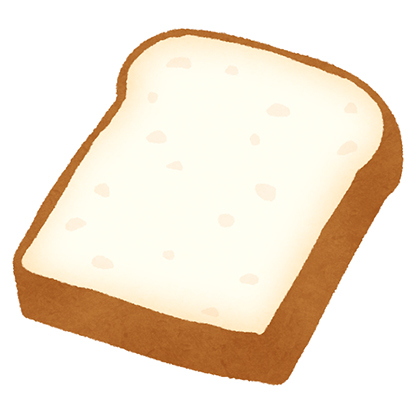 たみお
たみお まえだまえだ
まえだまえだ つぽ
つぽ ぺん
ぺん たかゆき
たかゆき おおおま
おおおま 田中
田中 シャバ恵
シャバ恵 川崎
川崎 おぎや
おぎや えんぴつ食べ太郎
えんぴつ食べ太郎 藤
藤 なお
なお mob
mob べ
べ ももたろう
ももたろう びた 一文
びた 一文 ででざむらい
ででざむらい ゆめぴりか
ゆめぴりか じろさぶ
じろさぶ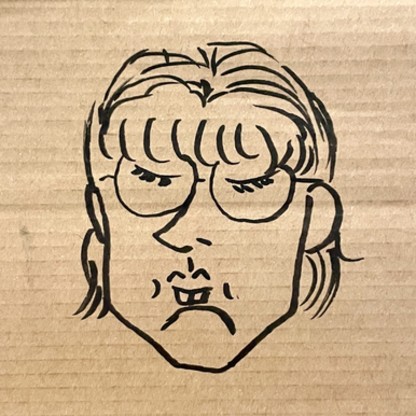 かばさん
かばさん きん にくお
きん にくお 先生
先生 ドリー
ドリー わか
わか あいかわ
あいかわ アラーキー
アラーキー かっちゃん
かっちゃん アット
アット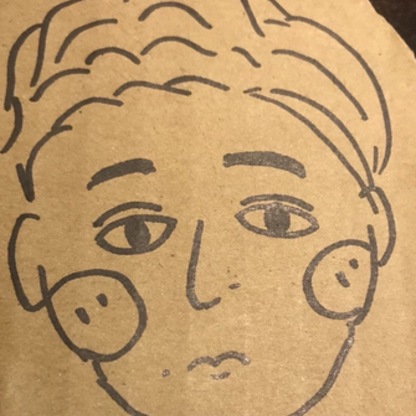 さとし
さとし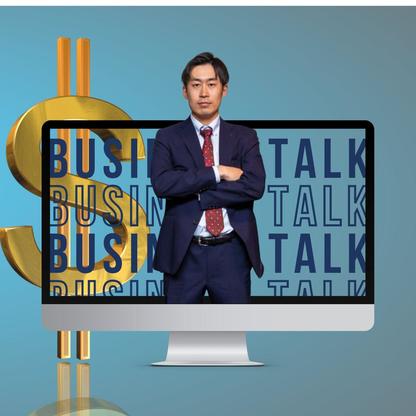 脳筋桜ヶ丘
脳筋桜ヶ丘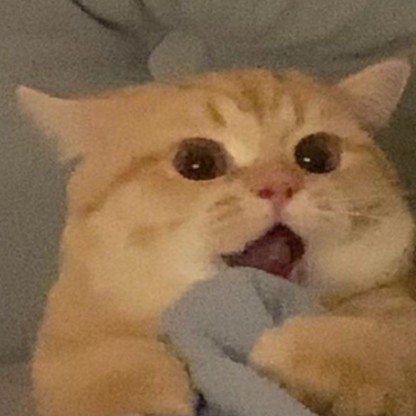 ねむねむにゃんこ
ねむねむにゃんこ もなこ
もなこ S
S 桃太郎
桃太郎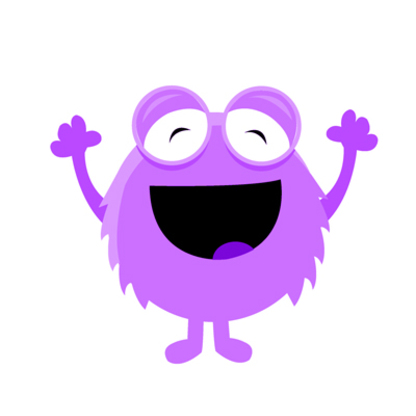 jajamaru
jajamaru onsbr
onsbr ラー油
ラー油 ポテト
ポテト 衛生兵
衛生兵 シーバ
シーバ Ri
Ri ごんごん
ごんごん かつぞう
かつぞう サトウ
サトウ うが
うが tori
tori しなちく
しなちく まめ
まめ てらしー
てらしー おもち
おもち せけ
せけ ホリー
ホリー ちゅんたろ
ちゅんたろ ヨ
ヨ 漬物
漬物 うしろ
うしろ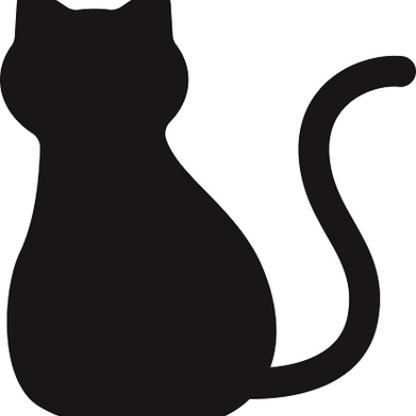 ドラ
ドラ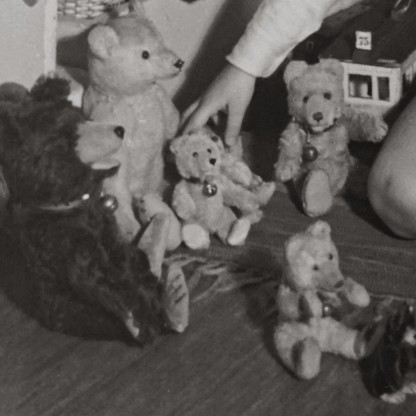 12月
12月 ペン蔵
ペン蔵 おじょ~
おじょ~ エノキ
エノキ いまいち
いまいち たくを
たくを エトワール
エトワール 戌
戌 スリクス
スリクス コンバット越後
コンバット越後 T・ヨシザウルス・ムンチャクッパス
T・ヨシザウルス・ムンチャクッパス おもちぬい子
おもちぬい子 進撃の女人
進撃の女人 牛タンましまし
牛タンましまし 野ざわ菜
野ざわ菜 杏仁BOYS
杏仁BOYS ゲンサイ
ゲンサイ ケージ
ケージ さすけ
さすけ てぃな
てぃな momo
momo よこ
よこ どあら
どあら ゆずこしょう
ゆずこしょう 5億
5億 べべ
べべ ぶよ
ぶよ くまどーなつ
くまどーなつ ひみこ
ひみこ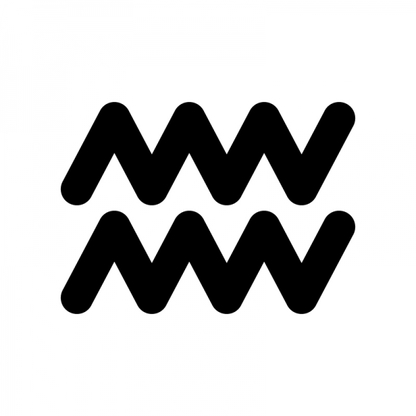 みずがめ座(仮)
みずがめ座(仮) はりねずみ
はりねずみ